Windows Movie Maker, wcześniej znany jako Windows Live Movie Maker w systemie Windows 7, to bezpłatne, ale profesjonalne oprogramowanie do edycji wideo opracowane przez firmę Microsoft. Korzystając z najlepszego bezpłatnego oprogramowania do edycji wideo, możesz skutecznie i szybko tworzyć filmy z filmami oraz zdjęciami, a następnie udostępniać je większej liczbie znajomych.
Bezpłatny Windows Movie Maker , narzędzie do edycji wideo stworzone przez firmę Microsoft, jest skutecznie wykorzystywane przez użytkowników systemu Windows od dekady. Jako jedno z najpopularniejszych narzędzi do edycji wideo, użytkownicy chętnie korzystają z bezpłatnego oprogramowania Movie Maker do przechwytywania i edycji filmów. Jednak 10 stycznia 2017 r. Microsoft w końcu usunął link do pobrania ze swojej strony internetowej.
Chociaż program Windows Movie Maker został odłożony, niektóre alternatywy programu Windows Movie Maker mogą ci pomóc. Aby ułatwić początkującym tworzenie wspaniałych filmów, firma MiniTool Solution Ltd. opracowała dobrą, darmową alternatywę – MiniTool MovieMaker. Możesz użyć tego narzędzia do łatwego tworzenia fajnych filmów ze względu na jego przydatne funkcje. Pobierz, aby tworzyć własne filmy.
Jak możemy uzyskać program Windows Movie Maker? Tutaj pokażemy Ci 6 najczęściej zadawanych pytań dotyczących najlepszego bezpłatnego oprogramowania do nagrywania filmów.
Czy program Windows Movie Maker jest dobry?
Według niedawnego badania wielu użytkowników zadaje sobie pytanie:„Czy warto pobrać darmowy program Windows Movie Maker?” Wymieniliśmy 5 powodów, dla których warto korzystać z bezpłatnego oprogramowania Movie Maker.
To jest bezpłatne.
Windows Movie Maker to bezpłatne oprogramowanie do edycji wideo. Chociaż w Internecie można znaleźć niektóre alternatywy dla programu Windows Movie Maker, większość z nich wymaga płatności. Dlatego jeśli masz ograniczony budżet, nie możesz pokonać za darmo.
To proste.
Jeśli nie masz doświadczenia w edycji wideo, Windows Movie Maker to dobry wybór dla Ciebie. Jest bardzo łatwy do nauczenia. To całkiem proste i intuicyjne. Poza tym to bezpłatne oprogramowanie do edycji wideo oferuje zaskakującą ilość efektów i przejść do pracy.
Jest to doskonałe narzędzie do pokazów zdjęć.
Program Windows Movie Maker został zaprojektowany do tworzenia domowych filmów i pokazów slajdów. Darmowy program do edycji wideo oferuje niesamowite motywy, zabawne przejścia i możliwość łatwego dodawania muzyki. Jeśli jesteś entuzjastą kina domowego, Windows Movie Maker to świetne narzędzie.
Oferuje kilka efektów specjalnych.
Jako bezpłatne oprogramowanie do edycji wideo Windows Movie Maker oferuje ponad 130 efektów, niesamowite przejścia, tytuły i napisy do wykorzystania podczas tworzenia filmów. Chociaż nie zawsze przynoszą one najbardziej profesjonalne rezultaty, z pewnością fajnie się nimi bawi.
Obsługuje różne systemy operacyjne.
Darmowy Windows Movie Maker, łatwe w użyciu i potężne narzędzie do tworzenia/edycji wideo, obsługuje Windows 7, Windows 8, Windows 10 lub Windows Server 2008 R2.
Jednym słowem, jeśli szukasz prostego, bezpłatnego, szybkiego i intuicyjnego edytora wideo, możesz spróbować skorzystać z bezpłatnego oprogramowania Movie Maker.
Windows Movie Maker nie jest już dostępny do pobrania
Darmowy program Windows Movie Maker umożliwia łatwe tworzenie własnego filmu z kolekcji obrazów i filmów. Jednak od 2018 roku najlepsze darmowe oprogramowanie do edycji wideo nie jest już dostępne do pobrania ze strony internetowej Microsoft.
Jak mogę uzyskać bezpłatny program Windows Movie Maker w systemie Windows 10?
Na szczęście zapisaliśmy dla Ciebie linki do zarchiwizowanych plików. Wszystko, co musisz zrobić, to kliknąć poniższy przycisk, aby bezpłatnie pobrać program Windows Movie Maker.
To pobieranie jest całkowicie bezpieczne. Gwarantowane w 100% wolne od wirusów i programów szpiegujących! Plik ma około 103 MB, a jego ukończenie zajmie kilka minut.
Samouczek wideo
Pobrałem to najlepsze darmowe oprogramowanie do edycji wideo z MiniTool i użyłem go do łatwego stworzenia własnego fajnego wideo.
Czy nadal martwisz się, jak uzyskać bezpłatny program Windows Movie Maker w systemie Windows 10? Kliknij, aby tweetować
Jak importować filmy i obrazy do programu Windows Movie Maker
Po pobraniu bezpłatnego oprogramowania Movie Maker nadszedł czas, aby użyć go do stworzenia filmu. Jak jednak korzystamy z Windows Movie Maker? Nie ma wątpliwości, że pierwszym krokiem jest zaimportowanie filmów i zdjęć. Teraz pytanie brzmi, jak to zrobić. Czytaj dalej, aby znaleźć odpowiedzi.
Chcesz wiedzieć, jak korzystać z najlepszego darmowego programu Movie Maker?
Zasadniczo masz trzy opcje importowania plików.
Jak dodać filmy i zdjęcia do Movie Makera?
Uruchom Windows Movie Maker, kliknij Dodaj filmy i zdjęcia na Strona główna na karcie Dodaj grupa.
W Add Filmy i zdjęcia w oknie dialogowym wybierz zdjęcia lub filmy, które chcesz dodać, a następnie kliknij Otwórz przycisk, aby kontynuować. Możesz też bezpośrednio przeciągać filmy i zdjęcia z Eksploratora Windows do Movie Makera.
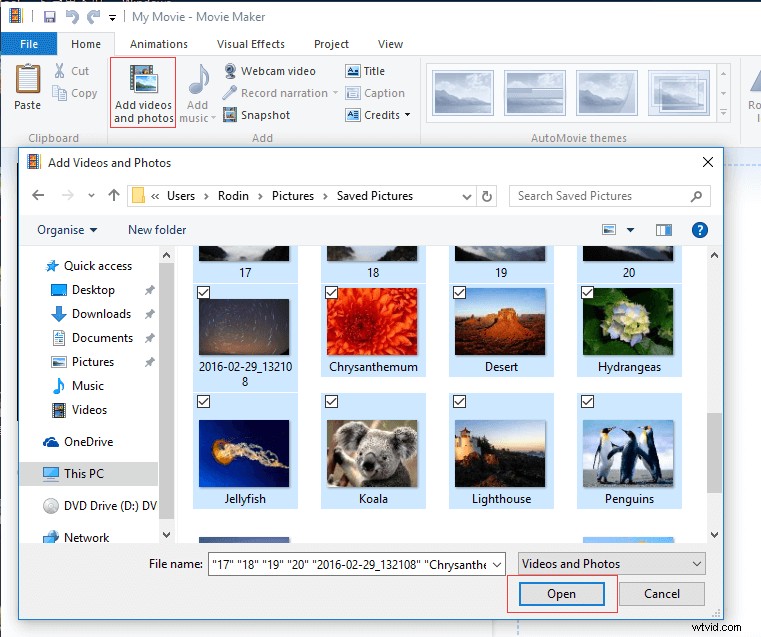
Jak importować zdjęcia i filmy z aparatów i innych urządzeń?
Jeśli chcesz importować zdjęcia i filmy z aparatów i innych urządzeń, spróbuj wykonać następujące czynności.
Podłącz urządzenie do komputera.
Uruchom bezpłatny program Windows Movie Maker.
Naciśnij Plik w lewym górnym rogu, a następnie wybierz Importuj z urządzenia .
Pojawi się komunikat informujący, że „Zdjęcia i filmy zostaną zaimportowane do Galerii zdjęć”. Teraz wystarczy kliknąć OK iść dalej.
Jeśli nie chcesz już otrzymywać powiadomień za każdym razem, gdy importujesz zdjęcia i filmy z urządzenia, możesz zaznaczyć pole „Nie pokazuj ponownie tej wiadomości”, a następnie naciśnij OK aby kontynuować.
Wybierz urządzenie, które chcesz zaimportować, i kliknij Importuj .
Następnie zobaczysz „Importuj zdjęcia i filmy ” okno dialogowe. Tutaj masz dwie opcje.
Jeśli chcesz przeglądać, porządkować i określać zdjęcia i filmy do zaimportowania, kliknij Przejrzyj, uporządkuj i pogrupuj elementy do zaimportowania , a następnie kliknij Dalej do następnego kroku.
Jeśli chcesz, aby wszystkie zdjęcia zostały zaimportowane, kliknij Importuj teraz wszystkie nowe elementy , a następnie naciśnij Importuj przycisk, aby kontynuować.
Jak mogę zaimportować zdjęcia i filmy z mojej galerii do bezpłatnego programu Windows Movie Maker?
Galeria fotografii systemu Windows to aplikacja dla systemu Windows, która umożliwia łatwe przeglądanie, organizowanie i edytowanie zdjęć za pomocą prostego interfejsu. Po zaimportowaniu zdjęć i wideo pojawią się one w Galerii zdjęć. Teraz możesz wykonać następujące kroki, aby zaimportować pliki multimedialne z galerii zdjęć do bezpłatnego programu Windows Movie Maker.
Kliknij Rozpocznij a następnie wybierz Galeria zdjęć .
Wybierz filmy i zdjęcia, które chcesz wysłać do bezpłatnego programu Movie Maker.
Kliknij Utwórz kartę, a następnie wybierz Film .
Wybrane pliki zostaną teraz otwarte w nowym projekcie w najlepszym darmowym oprogramowaniu do edycji wideo. W tym momencie możesz rozpocząć tworzenie własnego filmu.
Jak dodać muzykę do bezpłatnego programu Windows Movie Maker
Po zaimportowaniu filmów i zdjęć możesz się pewnie zastanawiać:
„Jak dodać muzykę do bezpłatnego programu Movie Maker w systemie Windows 10?”
Ogólnie bardzo łatwo jest dodać muzykę do najlepszego darmowego oprogramowania do edycji wideo. Wystarczy kliknąć lub dotknąć Dodaj muzykę przycisk w Strona główna patka. Następnie wybierz żądane pliki audio, a następnie kliknij przycisk Otwórz przycisk. (Obsługiwane typy plików to:.WMA, .MP3, .WAV, .M4A, .AIFF i .AIF.)
Gdy dodasz utwór, zostanie on domyślnie umieszczony na początku osi czasu. Jeśli ci się nie podoba, wystarczy kliknąć muzykę prawym przyciskiem myszy, a następnie wybrać Usuń.
Jak dodać efekty zanikania i zanikania
Być może słyszałeś, jak Windows Movie Maker wygasa. Czy wiesz jednak, jak dodać efekty zanikania i zanikania w najlepszym darmowym oprogramowaniu do edycji wideo?
Jeśli chcesz użyć wszystkich efektów zanikania (Zanikanie czerni, Zanikanie bieli, Zanikanie do czerni, Zanikanie do bieli ) w programie Windows Live Movie Maker musisz użyć opcji Wiele efektów.
Kroki to:
Krok 1. Kliknij Efekty wizualne .
Krok 2. Kliknij strzałkę rozwijaną w panelu Efekty.
Krok 3. Wybierz Wiele efektów .
Krok 4. Wybierz preferowane efekty, kliknij Dodaj> Zastosuj .
Jak dodać narrację w programie Windows Movie Maker
Podczas tworzenia filmów niektórzy użytkownicy mogą konwertować YouTube do MP3 i dodawać plik audio do filmu. Z drugiej strony wielu użytkowników chce dodać narrację do swojego filmu. Jednak większość z nich nie wie, jak dodać narrację w programie Windows Movie Maker. Prawdziwy przykład pokazano na poniższym obrazku.
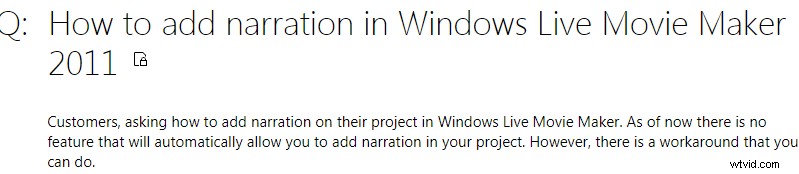
Jeśli masz ten sam problem, możesz spróbować wykonać następujące czynności, aby wykonać to zadanie.
Kliknij Nagraj narrację z Strona główna zakładka.
Kliknij Nagraj przycisk, aby rozpocząć nagrywanie.
Chociaż możesz dodawać muzykę i nagrywać narrację do bezpłatnego programu Windows Movie Maker, niektórzy użytkownicy mogą napotkać inny powszechny problem — brak dźwięku w programie Windows Movie Maker. Jeśli masz problem z dźwiękiem, możesz spróbować go rozwiązać, wykonując następujące czynności:
- Wpisz „usługi” w polu wyszukiwania systemu Windows.
- Wybierz Windows Audio.
- Zatrzymaj usługę.
- Uruchom usługę ponownie.
Jak mogę dokonać niestandardowego ustawienia w Movie Maker?
Z ankiety wynika, że wielu użytkowników chce opublikować wideo przy użyciu bardziej szczegółowych opcji. Jednak większość z nich nie wie, jak stworzyć własne, niestandardowe ustawienie. Teraz, po edycji wideo w programie Windows Movie Maker, możesz wypróbować następujące 8 kroków, aby zoptymalizować wideo pod kątem odtwarzania na określonych urządzeniach.
Krok 1. Kliknij Plik przycisk, który znajduje się w lewym górnym rogu okna.
Krok 2. Kliknij Zapisz film przycisk.
Krok 3. Przewiń w dół plik podrzędny, a następnie kliknij Utwórz ustawienie niestandardowe na samym końcu podpliku.
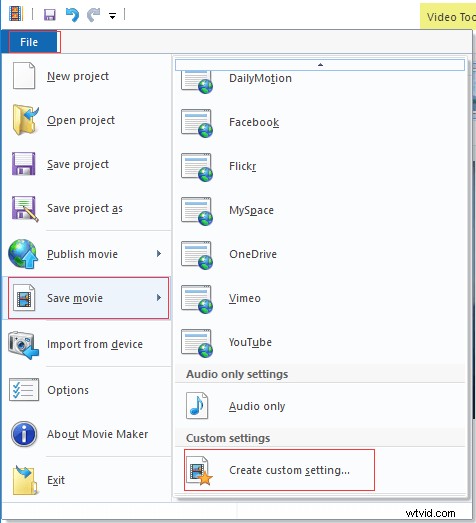
Krok 4. Kliknij listę rozwijaną ustawienia i wybierz „
Krok 5. Wpisz nazwę w Nazwie udostępniono pole tekstowe.
Krok 6. Ustaw wysokość i szerokość wideo, jego szybkość transmisji i szybkość klatek.
Krok 7. Wybierz żądane ustawienia audio z rozwijanej listy Format audio. Im wyższa szybkość transmisji (kbps), tym lepsza jakość, ale oznacza to również większy rozmiar pliku.
Krok 8. Sprawdź szacowany rozmiar pliku, a następnie kliknij Zapisz przycisk, aby je zapisać.
Po dokonaniu jakichkolwiek zmian w ustawieniach, na dole okna wyświetlany jest szacunkowy rozmiar pliku.
Podoba Ci się te wskazówki? Kliknij tutaj, aby tweetnąć! Kliknij, aby tweetować
Dolna linia
Widzieć! Darmowy Windows Movie Maker to najlepsze darmowe oprogramowanie do edycji wideo, które umożliwia łatwe i szybkie tworzenie filmów.
Jeśli masz jakiekolwiek problemy lub pytania dotyczące pobierania i używania bezpłatnego oprogramowania Movie Maker w systemie Windows 10, nie wahaj się zostawić komentarza poniżej lub bezpośrednio wyślij nam e-mail na adres [email protected]. Rozwiążemy to tak szybko, jak to możliwe.
Najczęstsze pytania dotyczące programu Windows Movie Maker
🎥Czy nadal możesz pobrać program Windows Movie Maker? Program Windows Movie Maker nie jest już dostępny do pobrania. Witryny oferujące bezpłatne pobieranie programu Movie Make mogą zawierać złośliwe oprogramowanie, wirusy lub ukryte koszty. Na szczęście MiniTool zapisał dla Ciebie linki do zarchiwizowanych plików. 100% wolny od wirusów i oprogramowania szpiegującego!🎞️Jak uzyskać program Windows Movie Maker?- Wejdź na www.minitool.com, aby pobrać plik instalacyjny dla Windows Movie Maker.
- Kliknij dwukrotnie plik o nazwie „windows-movie-maker”.
- Kliknij Tak, gdy zobaczysz monit z pytaniem, czy chcesz zezwolić tej aplikacji na wprowadzanie zmian na komputerze.
- Kliknij przycisk Instaluj.
- Kliknij przycisk Zakończ. Teraz możesz używać Windows Movie Maker.
